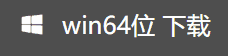u盘打不开怎么办?简单几步搞定u盘修复
- 来源: 金舟软件
- 作者:Kylin
- 时间:2025-03-06 18:05:26

比特数据恢复软件
-
官方正版
-
纯净安全
-
软件评分:
你是否遇到过这样的情况:插入U盘后,电脑提示无法识别设备、U盘无法打开、U盘突然断电等问题,这些常见问题都会导致U盘无法正常使用。
如何解决U盘问题?
1.检查U盘连接问题
首先,我们需要检查U盘连接问题。如果U盘未插好或连接不良,无法正常使用。在插入U盘时,请确保插紧U盘,以确保良好的连接。
2.尝试更换电脑或USB口
如果U盘连接良好,但仍无法打开,可能是电脑或USB口的问题。此时,我们可以尝试在其他电脑上打开,或更换USB口。
3.使用磁盘管理工具修复
如果以上方法仍然无法解决问题,我们可以使用磁盘管理工具修复U盘。在Windows中,可以通过以下步骤打开磁盘管理工具:
1)按下Win+X键,选择“磁盘管理”;
2)在磁盘管理中,找到U盘所在的磁盘,右键选择“属性”;
3)在属性对话框中,选择“工具”选项卡,点击“检查”;
4)按照提示进行操作,等待修复完成即可。
4.使用比特数据恢复软件
1、打开电脑桌面比特数据恢复软件,进入首页面之后,在左侧的功能栏中选择“U盘/内存卡恢复”功能,点击“开始恢复”按钮你;

2、选择点击“U盘”,点击“扫描”,进入下一步;

3、扫描过程中,找到自己U盘的重要文件,直接恢复至电脑进行备份,重要数据不用担心了。

以上是解决U盘问题的一些方法,平时我们也需要注意U盘的使用细节,才能让U盘“健康长寿”。例如,避免频繁插拔U盘、不要将U盘放在潮湿或高温的环境中、不要在使用U盘时强行拔出等。只有注意这些小技巧,才能让U盘更加稳定、可靠地为我们服务。你学会了吗?更多方法欢迎前往金舟软件官方进行更多资讯了解。
推荐阅读: